আপনি যদি কোনও পাঠ্য বিন্যাস নথিটি এইচটিএমএল ফর্ম্যাটে রূপান্তর করতে চান তবে একটি পাঠ্য সম্পাদক মাইক্রোসফ্ট অফিস ওয়ার্ড ব্যবহার করুন। এটি আপনাকে যে কোনও আকারের টেক্সটটিকে দ্রুত এবং সহজেই এইচটিএমএল পৃষ্ঠাগুলিতে রূপান্তর করতে দেয়। তবে পরিবর্তনের এই মুহুর্তটির এর নেতিবাচক দিক রয়েছে - ফলস্বরূপ ফাইলে প্রচুর পরিমাণে অপ্রয়োজনীয় তথ্য রয়েছে। সুতরাং, এই ধরণের ফাইলগুলিকে রূপান্তর করার আগে কিছু রূপান্তর পরামিতিগুলি সামঞ্জস্য করা প্রয়োজন।
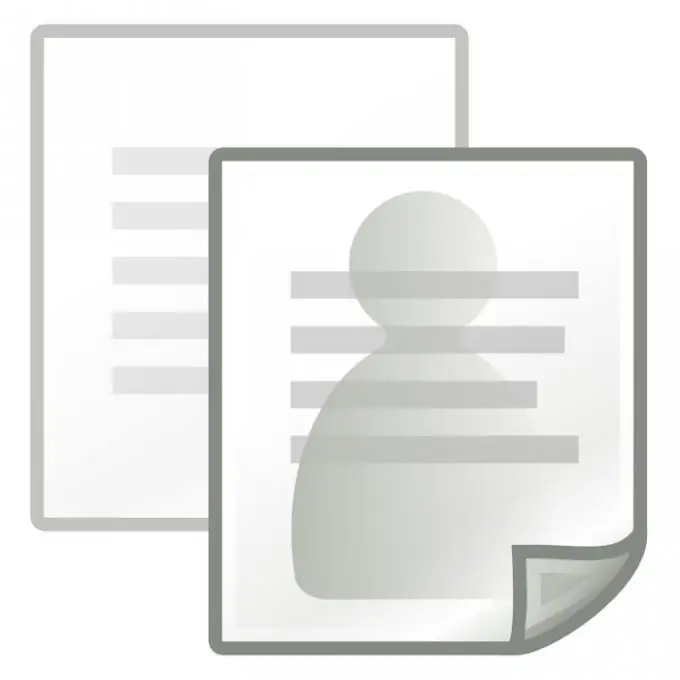
প্রয়োজনীয়
মাইক্রোসফ্ট অফিস ওয়ার্ড পাঠ্য সম্পাদক।
নির্দেশনা
ধাপ 1
শুরু করার জন্য, আপনাকে এমএস ওয়ার্ড আরম্ভ করতে হবে এবং যে ফাইলটি আপনি রূপান্তর করবেন তা খুলতে হবে। সরঞ্জাম মেনুতে ক্লিক করুন - বিকল্প কমান্ডটি নির্বাচন করুন। উইন্ডোটি খোলে, "সাধারণ" ট্যাবে যান।
ধাপ ২
ওয়েব ডকুমেন্ট বিকল্প বোতামে ক্লিক করুন। যে ডায়লগ বাক্সটি খোলে, "ব্রাউজারগুলি" ট্যাবটি নির্বাচন করুন - তারপরে নীচের কনফিগারেশনের ব্রাউজারটি নির্বাচন করুন। খোলা "বিকল্পগুলি" উইন্ডোতে সমস্ত চেকবাক্সটি আনচেক করুন। তারপরে "ওকে" বোতামটি ক্লিক করুন।
ধাপ 3
এই পদক্ষেপগুলির পরে, আপনি আপনার ফাইল রূপান্তর শুরু করতে পারেন। ফাইল মেনুতে ক্লিক করুন - ওয়েব পৃষ্ঠা হিসাবে সংরক্ষণ করুন নির্বাচন করুন। যে ডায়লগ বাক্সটি খোলে, "ফিল্টার করা ওয়েব পৃষ্ঠা (*.htm, *.html)" "টাইপ হিসাবে সংরক্ষণ করুন" ক্ষেত্রে নির্বাচন করুন।
পদক্ষেপ 4
তবে মোটামুটিভাবে বলা সমস্ত পদক্ষেপ রূপান্তরিত পৃষ্ঠার মোট ওজন হ্রাস করার জন্য কাজের একাংশই করেছিল। বিশেষ পৃষ্ঠাগুলি ব্যবহার করে গভীর পৃষ্ঠার অপ্টিমাইজেশন করা যেতে পারে। আপনি যদি এমএস ওয়ার্ডের পুরানো সংস্করণ ব্যবহার করেন (2002 সংস্করণ অবধি), তবে "পুনর্নির্মাণ 2000/2002" প্রোগ্রামটি আপনার জন্য উপযুক্ত। এটি ম্যাক্রোগুলির একটি প্যাকেজ যা রূপান্তরিত ফাইলটির গভীরতর অপ্টিমাইজেশনের অনুমতি দেয়। এছাড়াও, এই প্রোগ্রামটি আপনাকে সরাসরি আপনার প্রোগ্রামে ফাইল রূপান্তর সম্পাদন করতে দেয়।
পদক্ষেপ 5
এই প্রোগ্রামের বিকল্পটি জাপাডু - ওয়ার্ডক্লিয়েনারের কোনও ইউটিলিটি হতে পারে। এটি আপনাকে একই ক্রিয়াগুলি করার অনুমতি দেয় তবে একই সাথে এটি এমএস ওয়ার্ড পরীক্ষা সম্পাদকের সমস্ত সংস্করণেও কাজ করতে পারে।






